新平台校務系統
有時候程式會改版,當系統發現您的電腦上的程式不是最新版,系統會啟動更新程序。 這時您會看到如下的更新畫面。
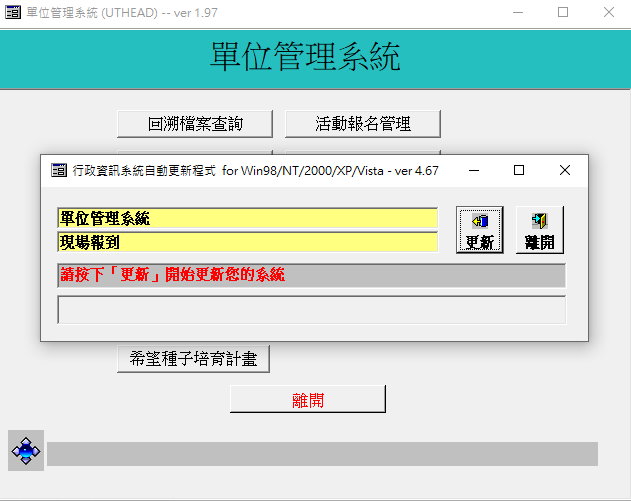
在您按了「更新」鈕後,先是看到「已成功連接更新主機」。
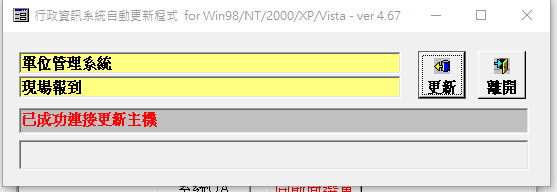
如果接下來您看到下面畫面的訊息。有可能是您的防火牆封鎖了更新程式。 此時請依照下面「允許更新程式通過防火牆」進行設定。
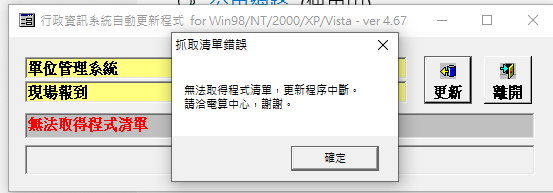
允許更新程式通過防火牆
1. 請按畫面左下「開始→設定」,出現「Windows設定」畫面。
請在「尋找設定」中輸入「防」,將顯示所有包含「防」字的設定。
請按「允許應用程式通過 Windows 防火牆」。
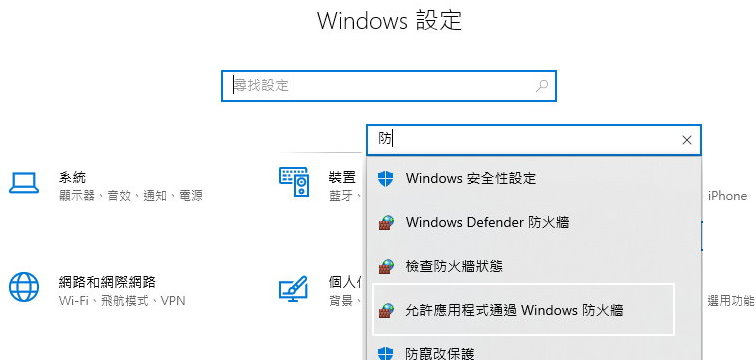
2. 請從選單中找到「update」和「update_new」,然後按「變更設定」。
如果畫面上沒有update、update_new。請按「允許其他應用程式」,之後使用「瀏覽」功能, 至 C:\NCCUMIS\Dept\ 下選擇 update 和 update_new 即可。
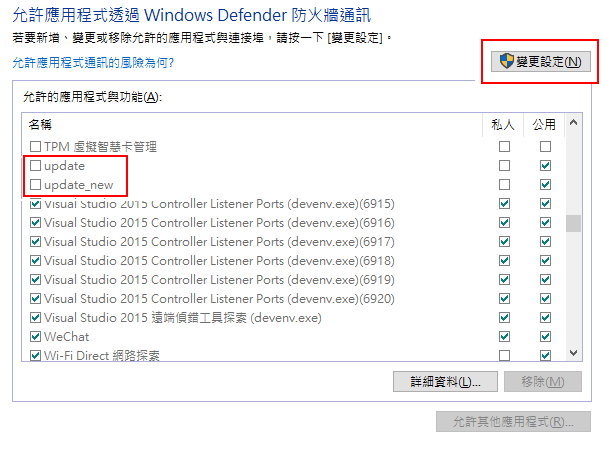
3. 請依照下圖,勾選upupdate、update_new左方的方塊、 並勾選私人和公用,再按「確定」。這樣即已完成設定。之後,請再次去執行您的程式, 這樣應可正常完成程式更新。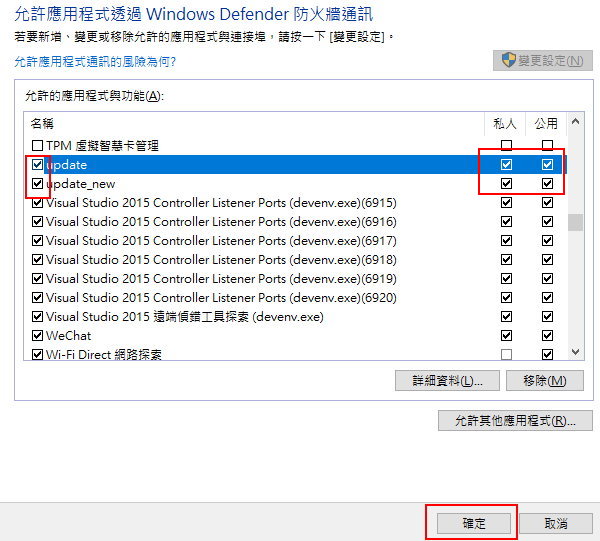
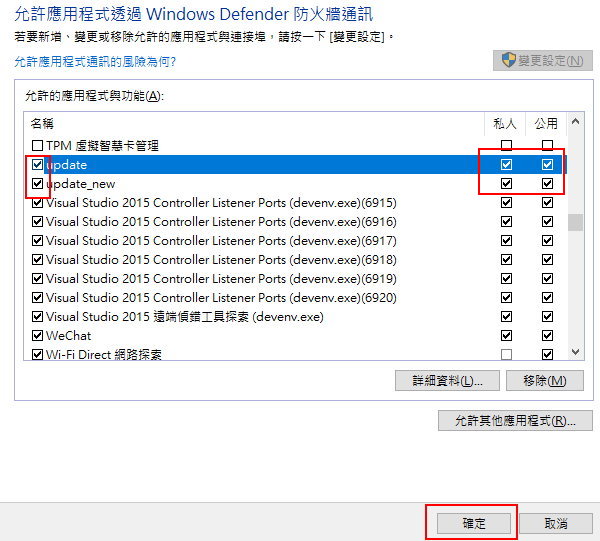
評語
請登入後才可以評分